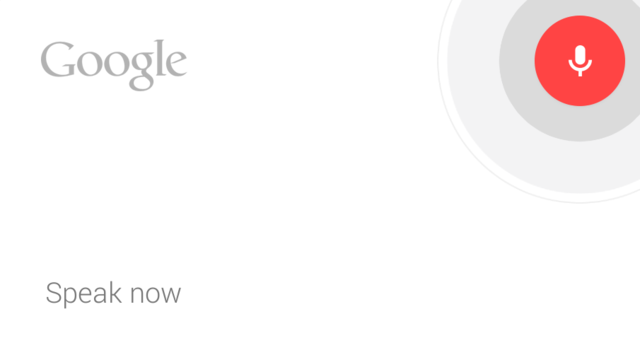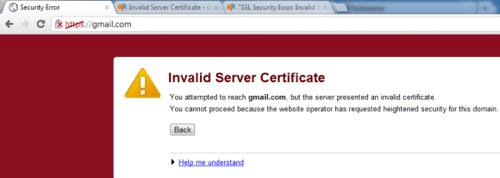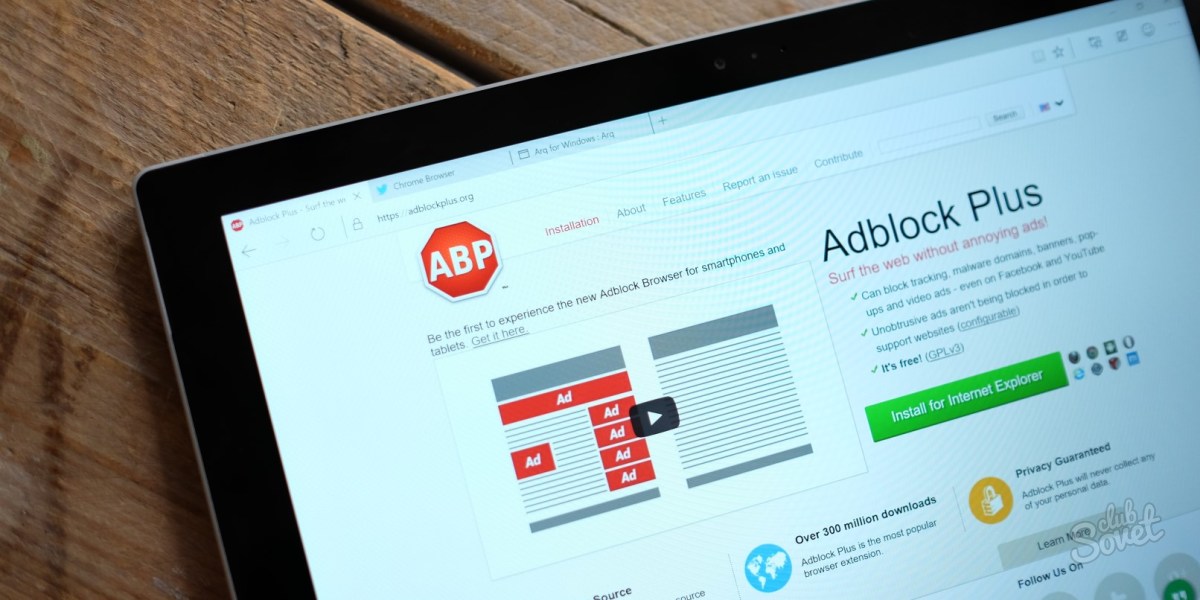Расширение для скачивания видео Вконтакте. Программа для хрома для скачивания видео
Расширение для скачивания видео Вконтакте
Часто работаете с видеосюжетами и закачиваете их к себе на ПК? В этой публикации мы объясним, какие расширения помогут вам перекинуть любой ролик к себе на ПК или ноутбук из ВК с Оперы, Хрома или Яндекса. Тем, кто пользуется Яндексом, нужно перейти в каталог дополнений. Найти и скачать полезный утилит VK Down.

Он располагается по ссылке тут: https://addons.opera.com/ru/extensions/details/knopka-skachat-muzyku-vkontakte-vkdown-2/?display=ru. Также отыскать его можно через настройки Яндекса. Чтобы установить:
- Коснитесь кнопки «добавить в Яндекс.Браузер…».
- Подождите несколько минут и зайдите в ВК в раздел видеороликов.

Достоинство этого утилита в том, что он позволяет загружать еще и аудио. В блоке «Музыка» рядом с каждым треком вы заметите иконку со стрелочкой вниз. При клике загружается песня. Это приложение не единственное, которое подойдет для загрузки. Их очень много, и если по каким-то причинам это расширение вам не подошло, выберите другое в каталоге Яндекса. Для перехода в каталог:
- Коснитесь знака трех линий вверху браузера. Они находятся справа.
- Выберите блок «дополнения…».
- Проскрольте до самого низа раздела. Коснитесь надписи: «каталог…»
- Введите запрос «скачать видео с ВК» поисковой строчке с правой стороны строке поиска справа вбейте запрос «скачать видео с ВК».
Вы заметите массу помощников. Перед тем как загрузить их к себе, читайте отзывы и смотрите на звездочки. Чем больше звездочек, тем качественнее программа. Не загружайте сразу 2-3 приложения, чтобы они не конфликтовали между собой. Если нужны программы, чтобы убрать рекламу, читайте наш пост о том, как их отыскать: https://soclike.ru/news/dopolnitelnye_nastroyki_vkontakte.
Расширение для Оперы для скачивания видео Вконтакте
Попасть на страничку расширений в Опере поможет клавиша «меню» в левой стороне блока. Кликните на нее. Выберите блок «Расширения…». Зайдите в категорию «Загрузить расширения». Также как и в Яндексе здесь есть панель поиска, в которую необходимо вбить запрос. В числе первых перед вами появиться уже знакомый VK Down и другие приложения. Для загрузки коснитесь пункта «Добавить в Опера».
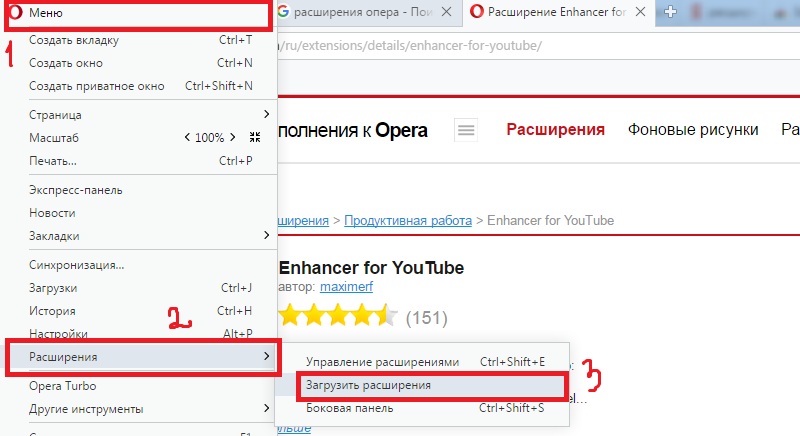
Переместитесь в ВК, чтобы убедиться, что все работает. Попробуйте перекачать видеосюжет, который понравился. Потом можно залить его на личную страничку от своего имени и рассказать о нем друзьям. Если у вас не так много друзей, как хотелось бы, мы поможем исправить это. Переходите сюда: https://soclike.ru/nakrutka-druzei-vkontakte-online.php, чтобы больше узнать о предложении. Чтобы видео стало популярным и набрало много лайков, раскручивайте свою страничку, как это сделать мы описываем тут.
Расширения Хром для скачивания видео в ВК
Нажмите на 3 линии справа, чтобы переместиться в каталог расширений в Хроме. Откройте пункт «Дополнительные инструменты» и выберите необходимую категорию. В поиске раздела также вбейте «скачать видео в ВК…». Выберите одну из программ. Лучше выбирать расширения, которые находятся на первой страничке. Чем дальше располагается утилит в выдаче, тем хуже он разработан.
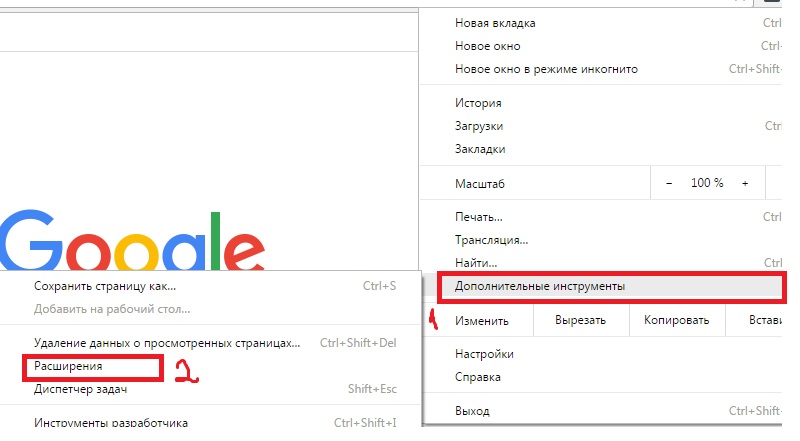
Если не хотите пользоваться программами, закачать видео поможет сайт: https://getvideo.org/. Чтобы видеоролик оказался на вашем ПК, копируйте ссылку на него и переместите ее на сайт. Через 1-2 секунды увидите отображение ролика и ссылку для загрузки. В любой момент вы сможете выключить расширение, если оно мешает или некорректно отображается. Для этого достаточно вернуться в настройки, где располагается программа и выключить ее.
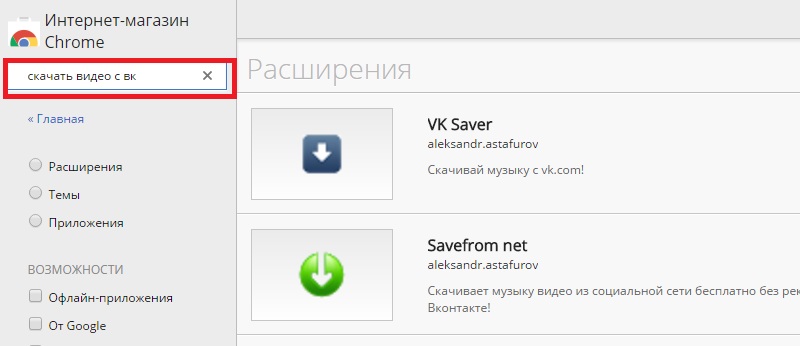
soclike.ru
[Решено] Как скачивать видео с любого сайта в Интернете?
3 Способа загрузка видео с любого сайта:
Способ 1. Любой браузер, любой сайт - ничего не ставим на ПК.
Способ 2. Легкий способ загрузки видео с YouTube.
Способ 3. Качаем видео через дополнение для браузера Firefox.
Способ 4. Загружаем видео из сети через расширение для Google Chrome.
Способ 1. Загружаем видео через сайт savefrom.net
1. Открываем страничку в браузере с нужным нам видео и копируем его адрес.
2. Переходим на сайт savefrom.net и вставляем адрес в строку поиска, после чего нажимаем «Скачать».
3. Далее появится информация о найденном видео и список форматов и качества, в которых вы сможете загрузить его.Выбираем/сохраняем на диск. Ничего больше делать не нужно!

Способ 2. Быстрая загрузка видео с YouTube через сервис savefrom.net
1. Открываем страничку с интересующим нас видео.
2. В адресной строке перед словом «youtube» добавляем две английские буквы «SS» и кликаем по клавише «Enter», после чего нас перекинет на сервис savefrom.net.

Способ 3. Дополнение для браузера Firefox
1. Загружаем и устанавливаем дополнение для браузера Firefox - Flash Video Downloader.
2. Открываем страничку с нужным нам видео, кликаем по стрелочке «дополнения» – выбираем необходимое качество – «Скачать».

Способ 4. Расширение для браузера Google Chrome
1. Устанавливаем в браузер расширение FVD Downloader, после чего перезагружаем браузер.
2. Открываем страничку с интересующей видеозаписью, кликаем по стрелочке «расширения» - выбираем нужное качество видео – «Download».

Не все перечисленные способы позволяют скачать видео с Ютуба, способ загрузки видео можно прочитать в вопросе: «Кто знает, как скачать видео с Youtube проще всего?» и «Не получается с Youtube скачать ролик, нет кнопки "скачать видео"».
softobase.com
Как качать видео в Google Chrome без расширений и программ.
Таким образом можно скачивать и аудио файлы, статью можно было бы назвать "скачивание медиа файлов", но народ в основном качает видео :)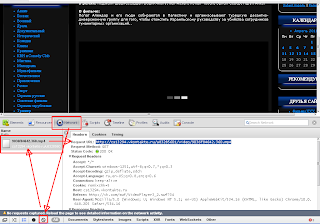
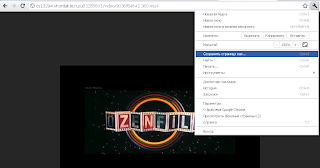 Если долго не всплывает окно диалога загрузки, то загрузку на странице надо остановить, достаточно нажать на кнопку стоп (Х) на тулбаре.
Если долго не всплывает окно диалога загрузки, то загрузку на странице надо остановить, достаточно нажать на кнопку стоп (Х) на тулбаре.Частая ошибка - сначала запускают видео, а потом открывают "инструменты разработчика". Файл тогда не отображается, надо перезагрузить страницу с уже открытым "инструментом разработчика".
На youtube есть небольшие различия. Видео файл там не имеет расширения и называется "videoplayback".После закачки его можно переименовать и присвоить расширение.flv для флеша, webm для HTML5, mp4 для H.264.
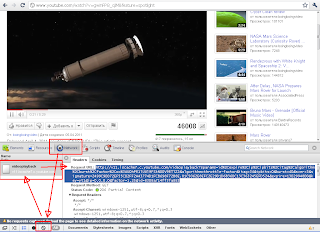 Во-вторых, видео плеер запускается автоматически и из-за этого в Network файл не отображается. Поэтому надо перезагрузить страницу с уже открытым "инструментом разработчика".
Во-вторых, видео плеер запускается автоматически и из-за этого в Network файл не отображается. Поэтому надо перезагрузить страницу с уже открытым "инструментом разработчика".Можно совместно с Хромом использовать Download Master.Копировать ссылку и передавать на закачку в DM. В несколько потоков скачивается гораздо быстрее.(на youtube не работает, там можно скачивать только самим Хромом)
Способ удобен тем, что позволяет скачивать видео файлы с любых сайтов и не имеет значения на каком хостинге они их держат.Несмотря на нудное описание, сам процесс занимает 20-25 секунд :)
И другой, более простой способ.Запускаете видео и в новой вкладке открываете about:cache или chrome://view-http-cache/На самом верху списка будет ссылка на видео. Выделяете и копируете ее и вперед, можно скачивать видео.
И уже есть универсальное расширение Download It для скачивания медиафайлов. Хоть пока и не без недостатков.
supermember1.blogspot.com